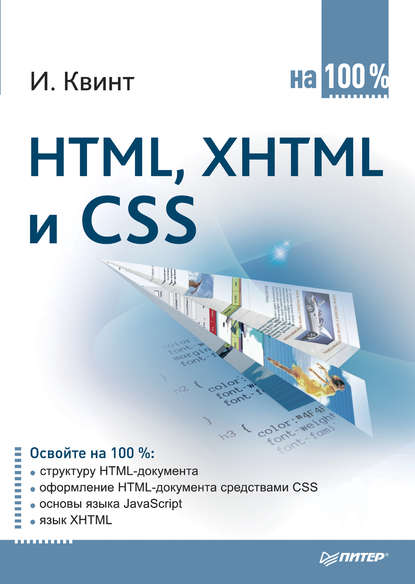По всем вопросам обращайтесь на: info@litportal.ru
(©) 2003-2024.
✖
HTML, XHTML и CSS на 100%
Настройки чтения
Размер шрифта
Высота строк
Поля
Листинг 4.2. Задание размеров изображения
<html>
<head>
<title>Встраивание изображения</title>
</head>
<body>
Задана только ширина в пикселах <br/>
<img src="image.jpg" width="60"/>
Задана ширина в процентах<br/>
<img src="image.jpg" width="50%"/>
Ширина и высота заданы непропорционально (изображение искажается)<br/>
<img src="image.jpg" width="50" height="150"/>
</body>
</html>IMG_0628.jpg
В листинге 4.2 для первого изображения задана только ширина, высота вычисляется автоматически. Для второго изображения размер определен в процентах, а для третьего установлены неверные размеры, которые искажают картинку.
Результат работы листинга 4.2 показан на рис. 4.2.
На рис. 4.2 видно, что размеры все-таки имеют значение, особенно для картинок, поэтому следить за их изменением нужно очень внимательно. Если нет необходимости в изменении размеров, то задавайте размеры картинки, соответствующие реальности. Это позволит избежать искажений и ускорит обработку картинки браузером.
Совет
Если вам нужно значительно изменить размер картинки, то используйте специальные программы для работы с изображениями. Они смогут проделать эту операцию, минимально исказив картинку или вовсе без искажений.
Помимо размеров картинки, на внешний вид сайта влияет расположение изображений.
Выравнивание изображения
Расположение картинки влияет на общий вид страницы, на восприятие текста вокруг нее. Удобство чтения текста, находящегося около картинки, сильно зависит от их взаимного расположения.
Есть множество вариантов выравнивания картинок относительно текста, и за все отвечает атрибут align элемента IMG. Он позволяет выравнивать изображения с правой, с левой стороны окна или относительно элементов строки.
У атрибута align много значений, которые позволяют установить картинку именно так, как надо, и именно там, где надо.
Горизонтальное выравнивание:
• left – по левому краю;
• right – по правому краю.
Вертикальное выравнивание:
• top – выравнивание верхней границы картинки по самому высокому элементу строки;
• texttop – выравнивание верхней границы картинки по самому высокому элементу текста;
• middle – середина изображения выравнивается по базовой линии строки;
• absmiddle – середина изображения выравнивается по середине строки;
• baseline – выравнивание нижней границы изображения по базовой линии строки;
• bottom – аналогично baseline;
• absbottom – нижняя граница изображения выравнивается по нижней границе текущей строки.
Примечание
Базовая линия строки – это линия, на которой расположены все элементы. При этом некоторые буквы выступают за эту линию, например буква «р». Ее палочка заканчивается ниже базовой линии и будет самым нижним элементом строки. Заглавные буквы, наоборот, выступают сверху этой линии.
В листинге 4.3 приведены примеры выравнивания картинок относительно текста по вертикали.
Листинг 4.3. Выравнивание картинки по вертикали
<html>
<head>
<title>Встраивание изображения</title>
</head>
<body>
<img src="image.jpg" width="70" align="top"/>Выравнивание по самому верхнему элементу в строке<br/>
<img src="image.jpg" width="70" align="absbottom"/>Нижняя граница изображения выравнивается по нижней границе текущей строки<br/>
<img src="image.jpg" width="70" align="bottom"/>Нижняя граница изображения выравнивается по базовой линии строки<br/>
Вы ознакомились с фрагментом книги.
Приобретайте полный текст книги у нашего партнера:
Приобретайте полный текст книги у нашего партнера: